下面给大家介绍的是ug通过对象创建基准平面的方法,喜欢的朋友可以一起来关注QQsO教程网学习更多的UG教程。
1、绘制一个实体圆柱出来,效果如下:
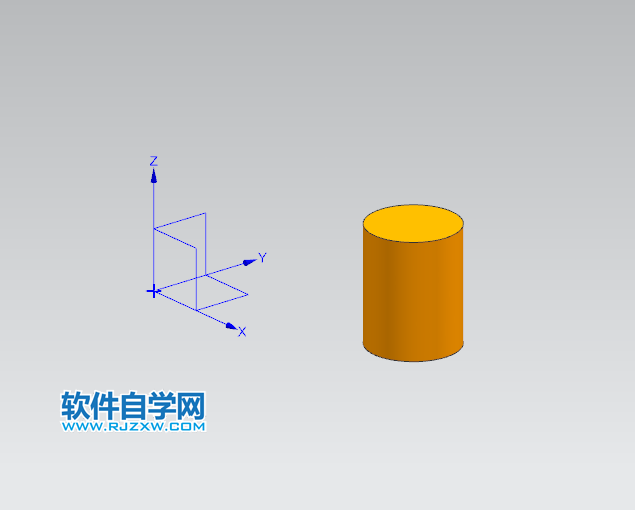
2、点击主页里面的基准平面。效果如下:
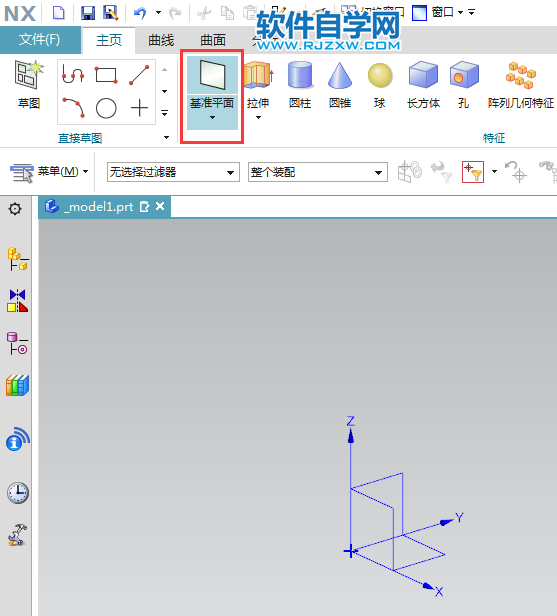
3、弹出基准平面,选择通过对象类型。
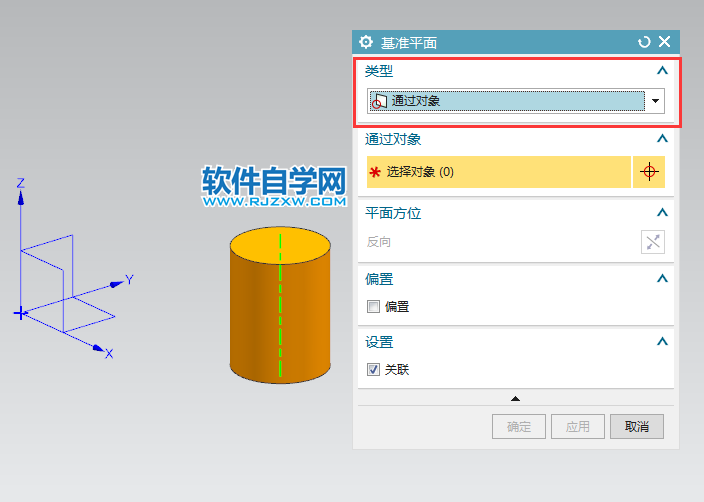
4、选择实体的面,就是在面创建。效果如下:
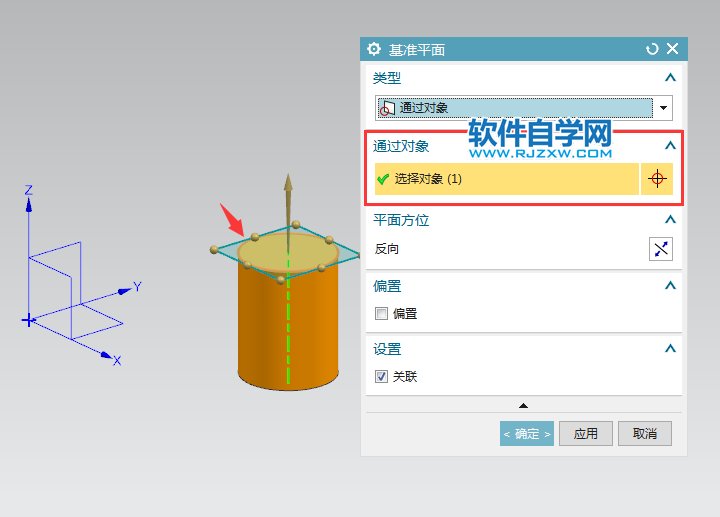
5、选择另一个面,那基准面有是另一个了,效果如下:
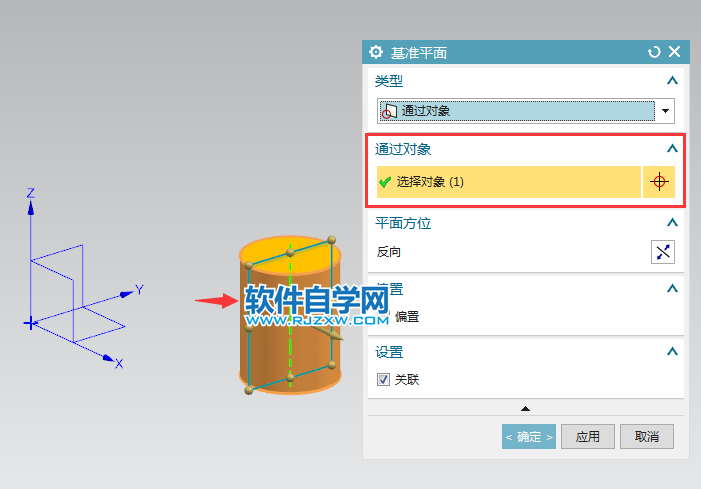
6、也可以设置偏置的距离哦,效果如下:
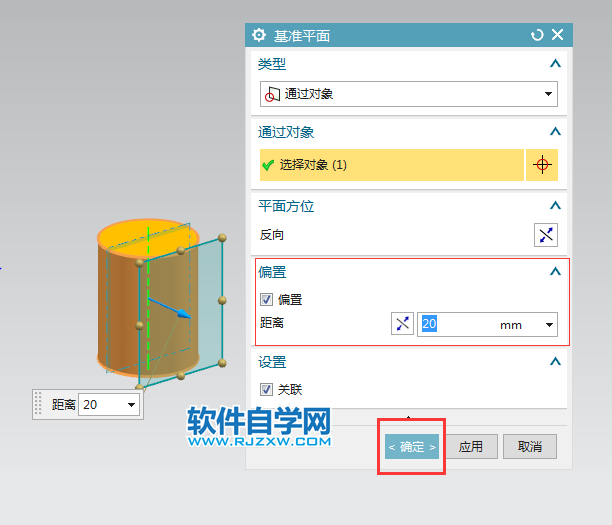
7、这就是ug通过对象创建基准平面的方法,谢谢学习。
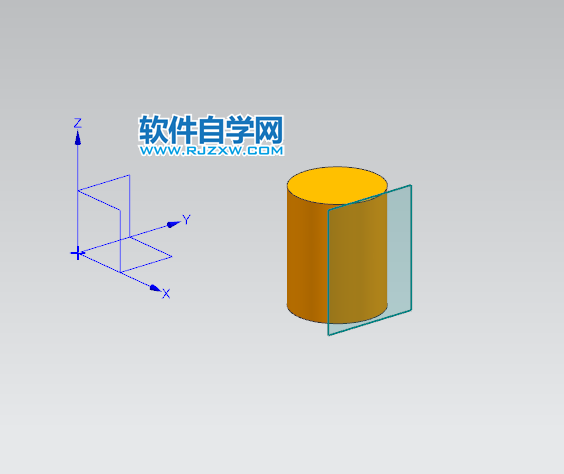
下面给大家介绍的是ug通过对象创建基准平面的方法,喜欢的朋友可以一起来关注QQsO教程网学习更多的UG教程。
1、绘制一个实体圆柱出来,效果如下:
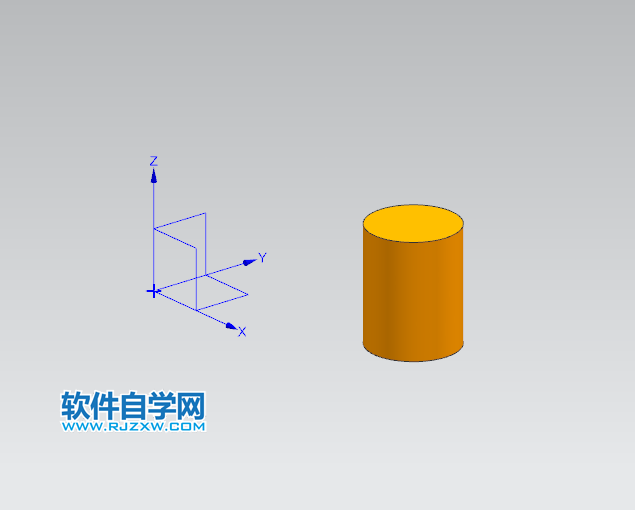
2、点击主页里面的基准平面。效果如下:
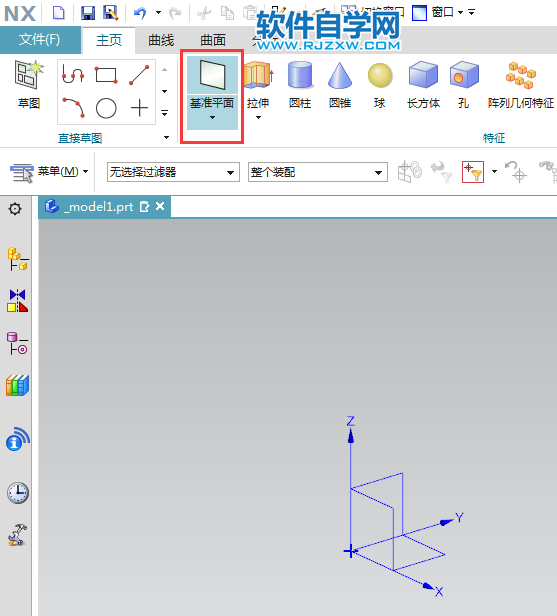
3、弹出基准平面,选择通过对象类型。
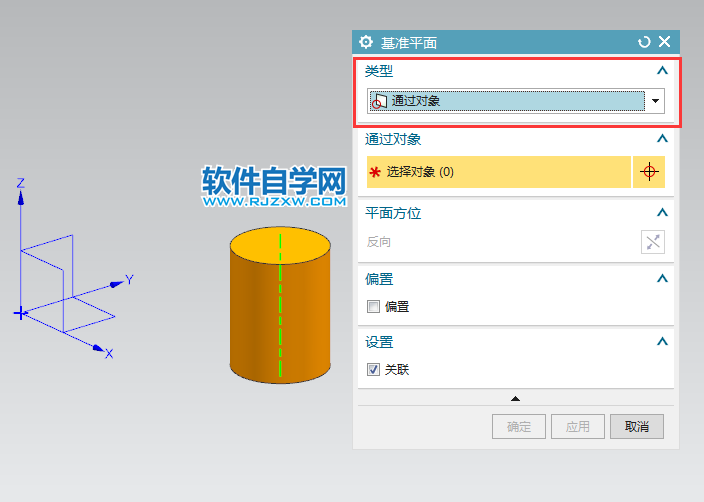
4、选择实体的面,就是在面创建。效果如下:
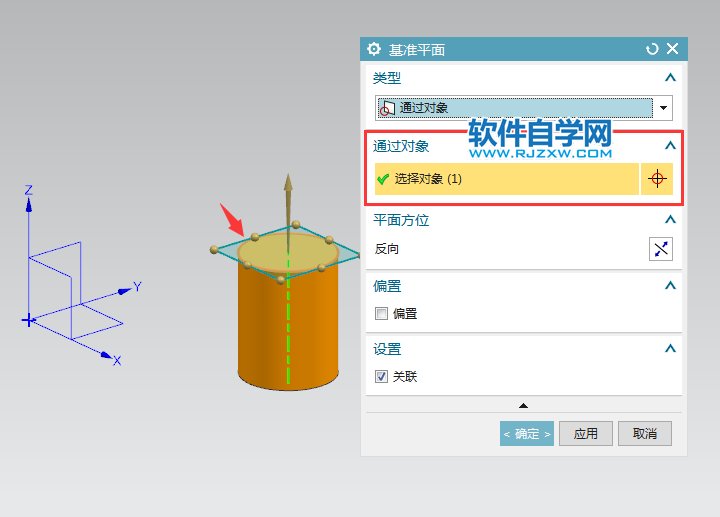
5、选择另一个面,那基准面有是另一个了,效果如下:
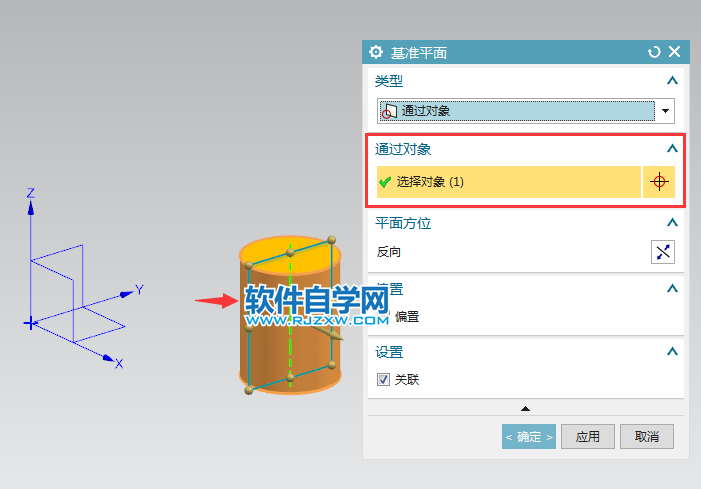
6、也可以设置偏置的距离哦,效果如下:
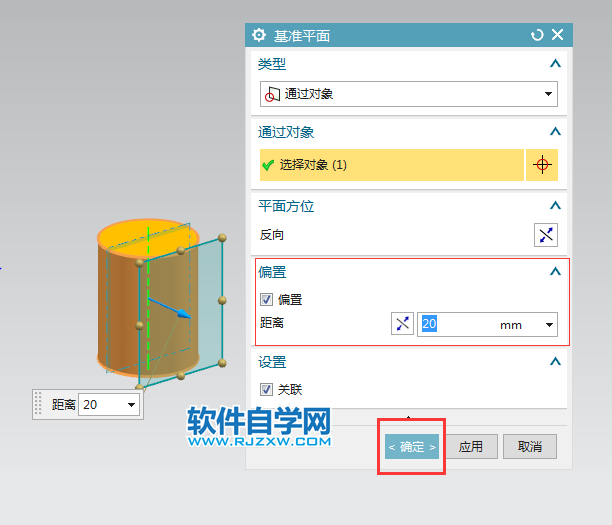
7、这就是ug通过对象创建基准平面的方法,谢谢学习。
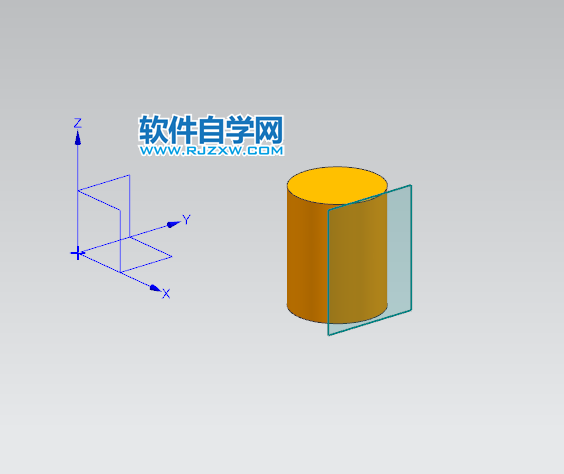
标签: UG




